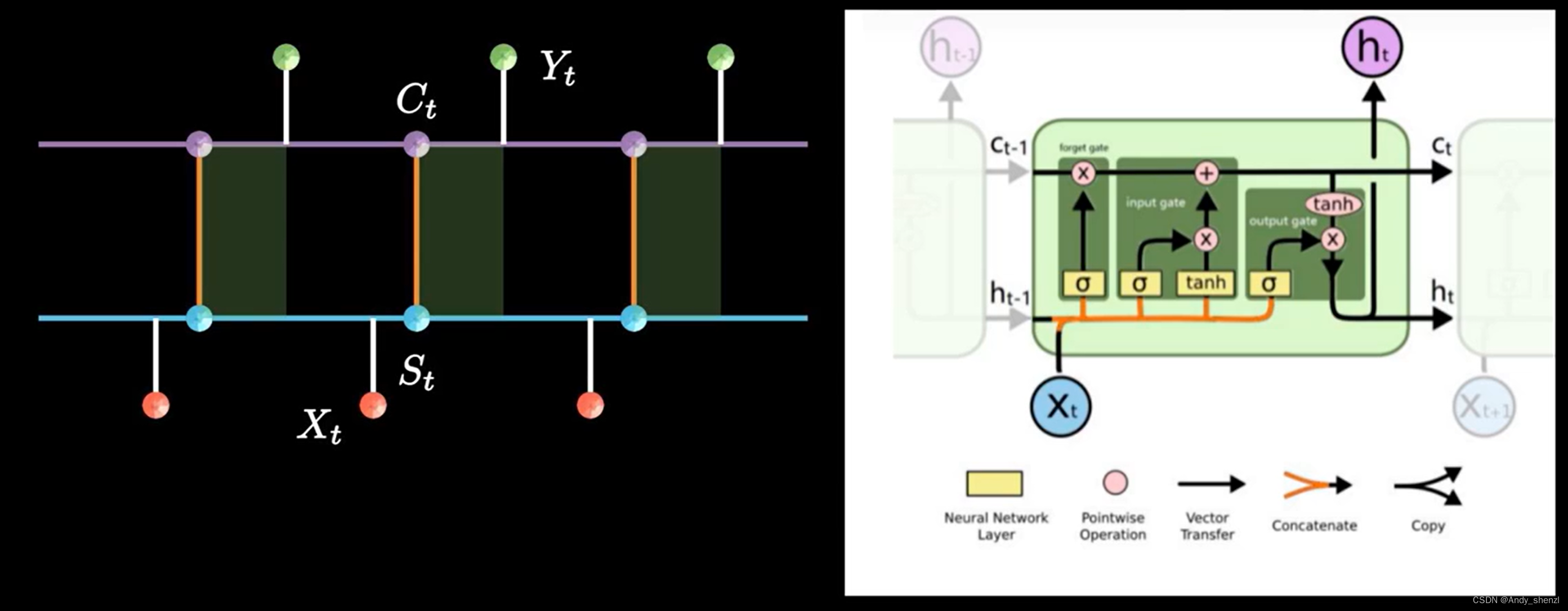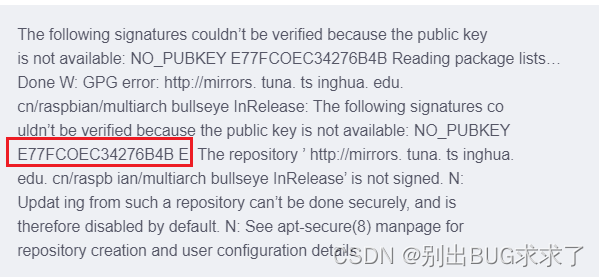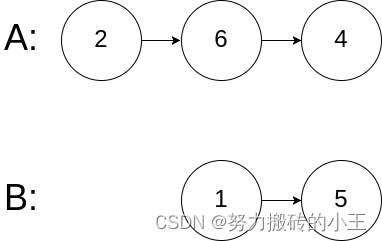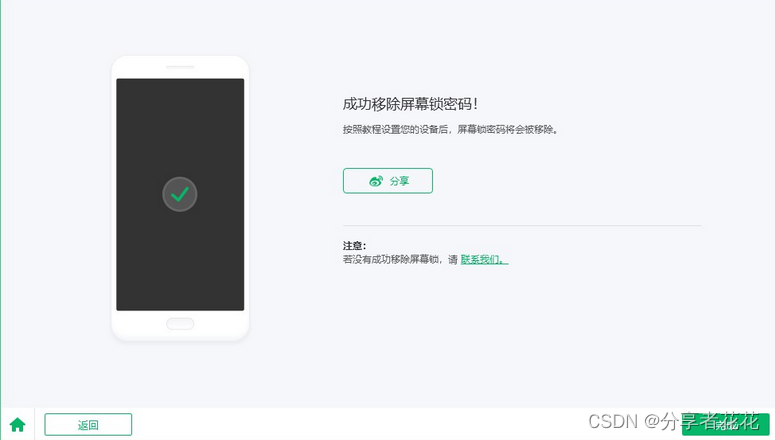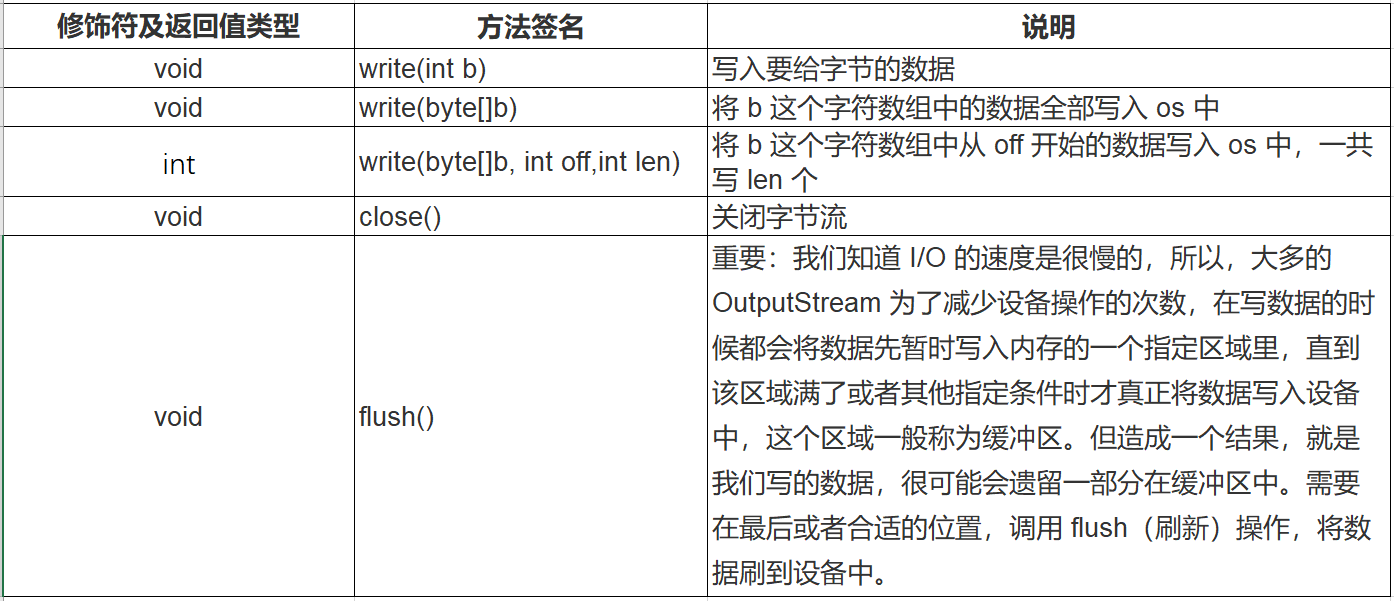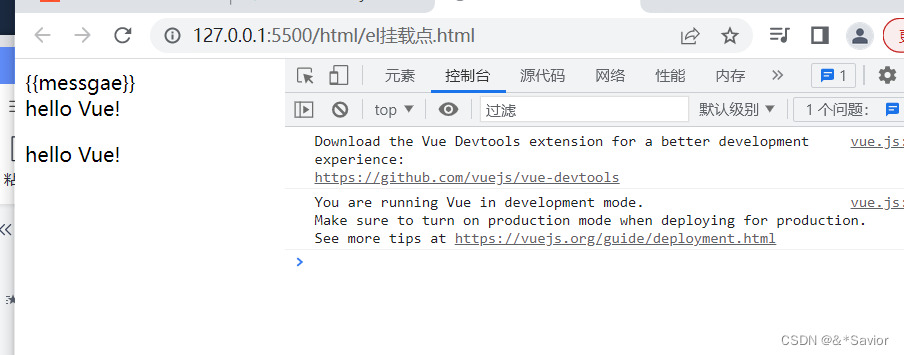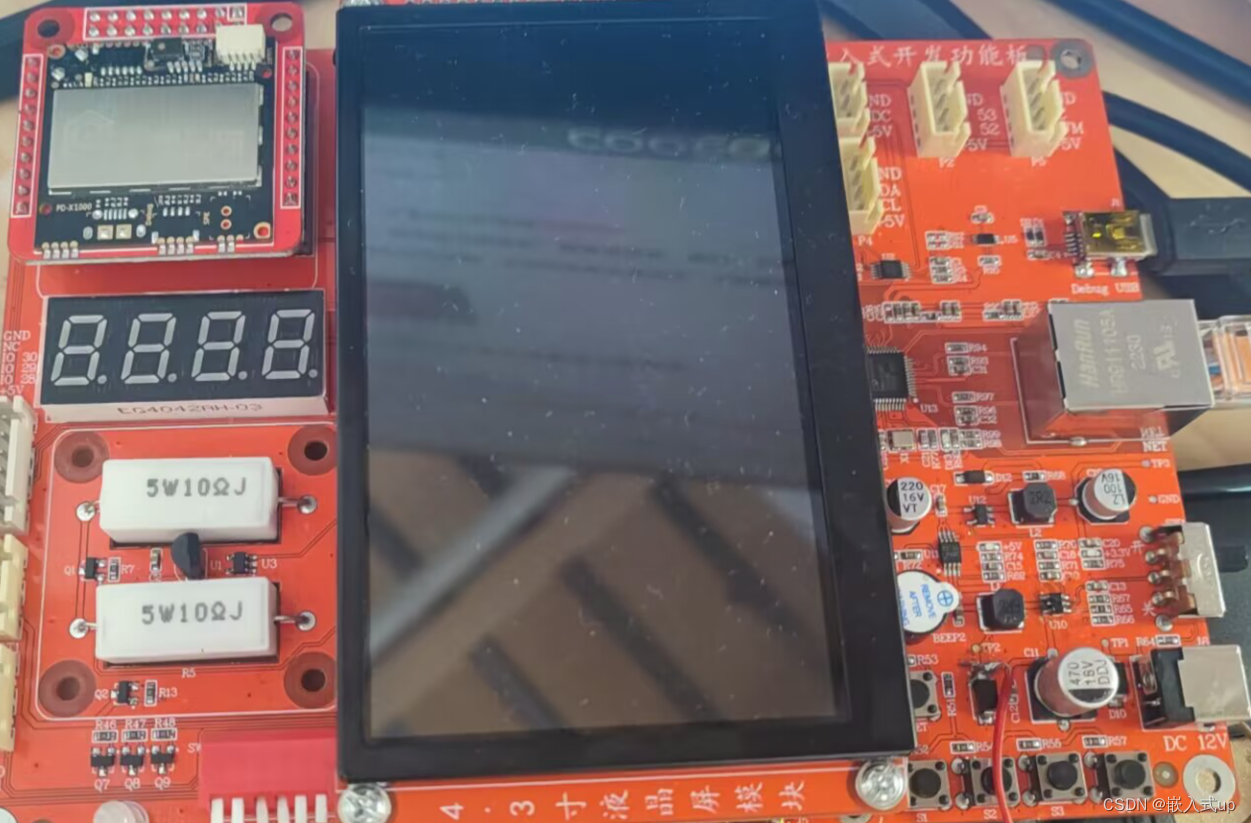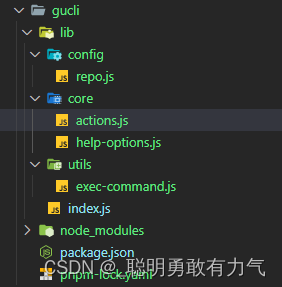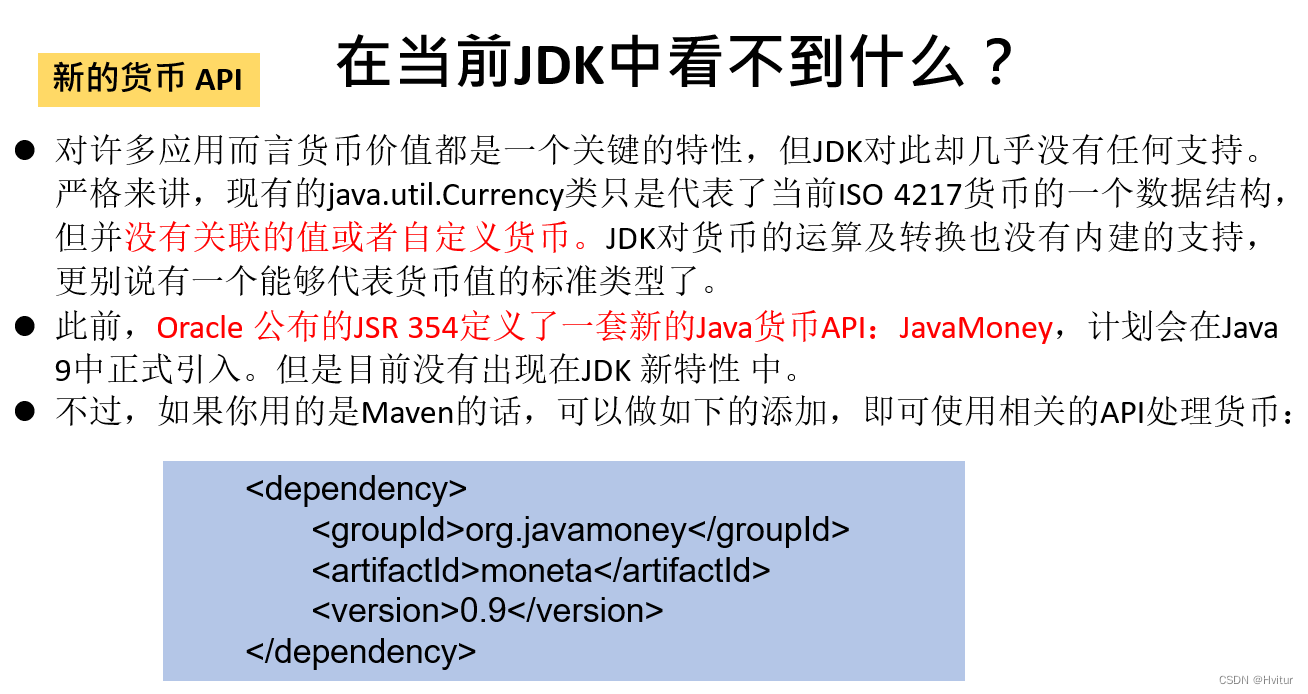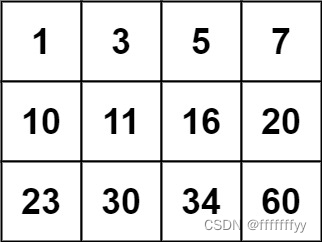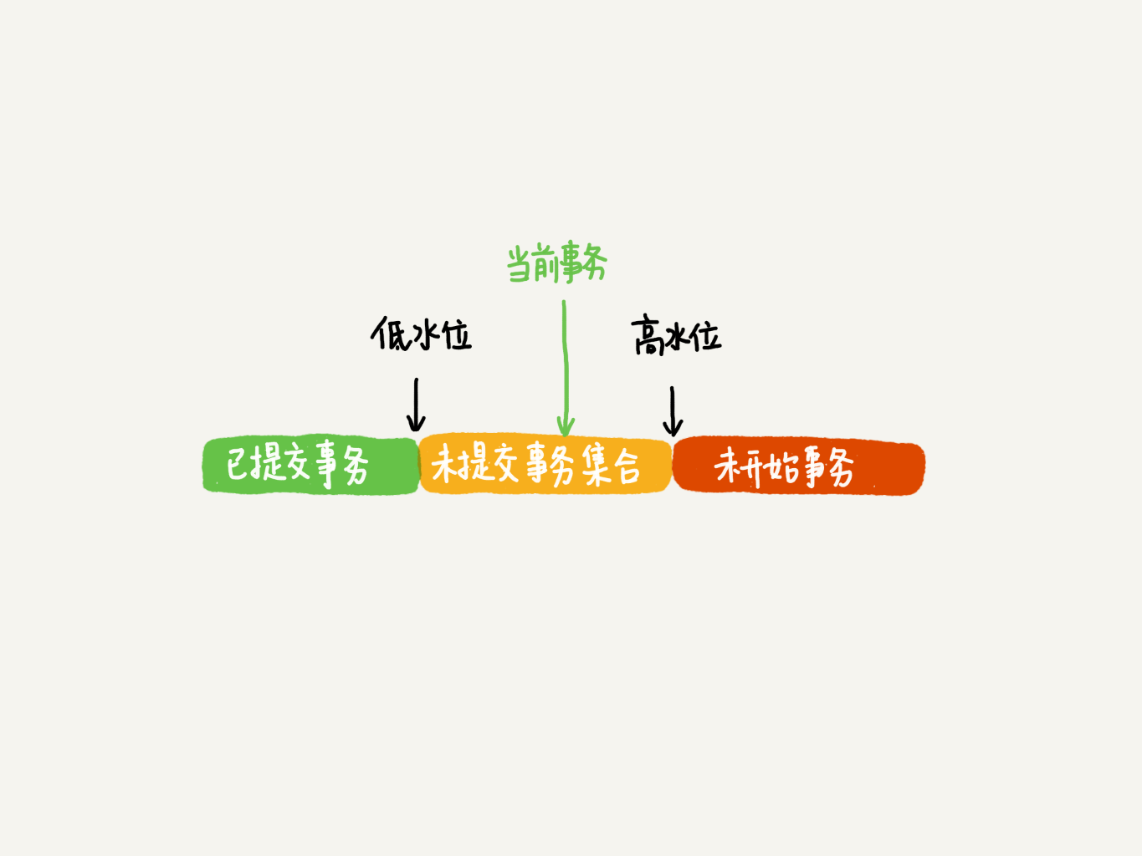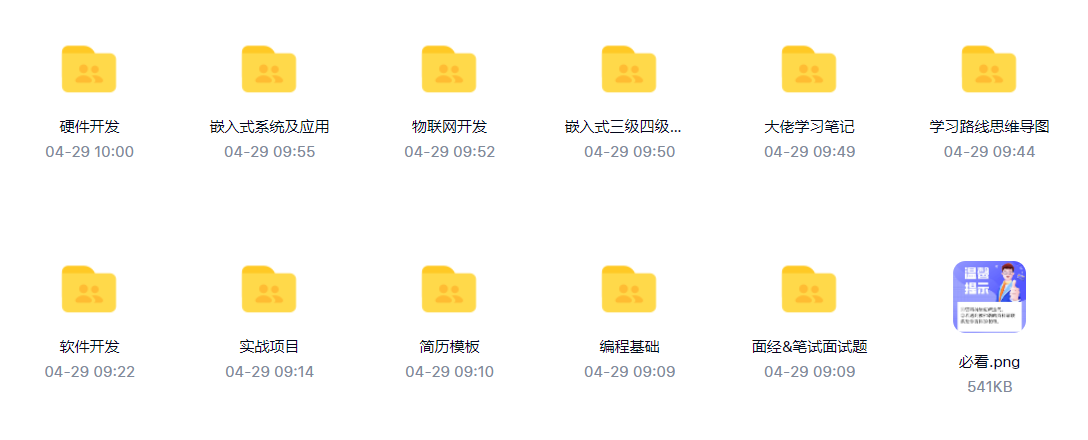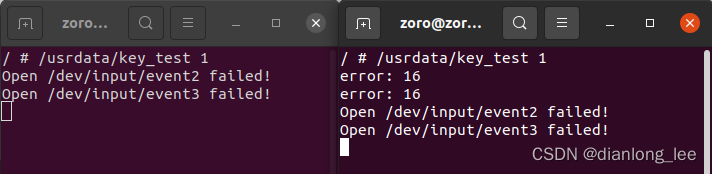2 个方法快速使用 Windows 系统打开 Sketch 文件:使用 Adobe XD 打开 Sketch 文件或者使用浏览器中就能做设计的即时设计直接打开 Sketch 文件。众所周知, Sketch 只能在 Mac 电脑上使用,因此只有借助 XD 这种能在 Windows 系统启动的软件工具,或者即时设计这种不用考虑下载设备在浏览器上做设计的工具才行。如果具体操作「用 Windows 系统打开 Sketch 文件」的 2 个方法呢?一起来看看吧!
没想到吧,还能用 XD 打开 Sketch 文件
用 XD 打开 Sketch 文件,这个方法应该很多人都没有想到。Adobe XD 是一款和 Sketch 对标的竞品,因为当年 Sketch 不支持 Windows 系统,但 XD 支持 Mac 和 Windows 双系统,因此也成为了中国设计师的心头好。
没想到吧,还能用 XD 打开 Sketch 文件。如果你刚好电脑里有下载好的 XD 软件,就可以直接将 Sketch 文件拖拽进 XD 的页面,就能够打开这个 Sketch 文件了。
不过,如果你的电脑里没有 XD,不常用的话不建议转专门下载付费,可以用第二种方法,不用下载不用付费——为中国设计师量身打造 Windows 也能用的「协作版 Sketch」
不用下载不挑设备,用即时设计一键打开 Sketch 文件
点击进入即时设计官网,点击顶栏的「文件导入」选择「Sketch 文件导入」,即可打开 Sketch 文件。
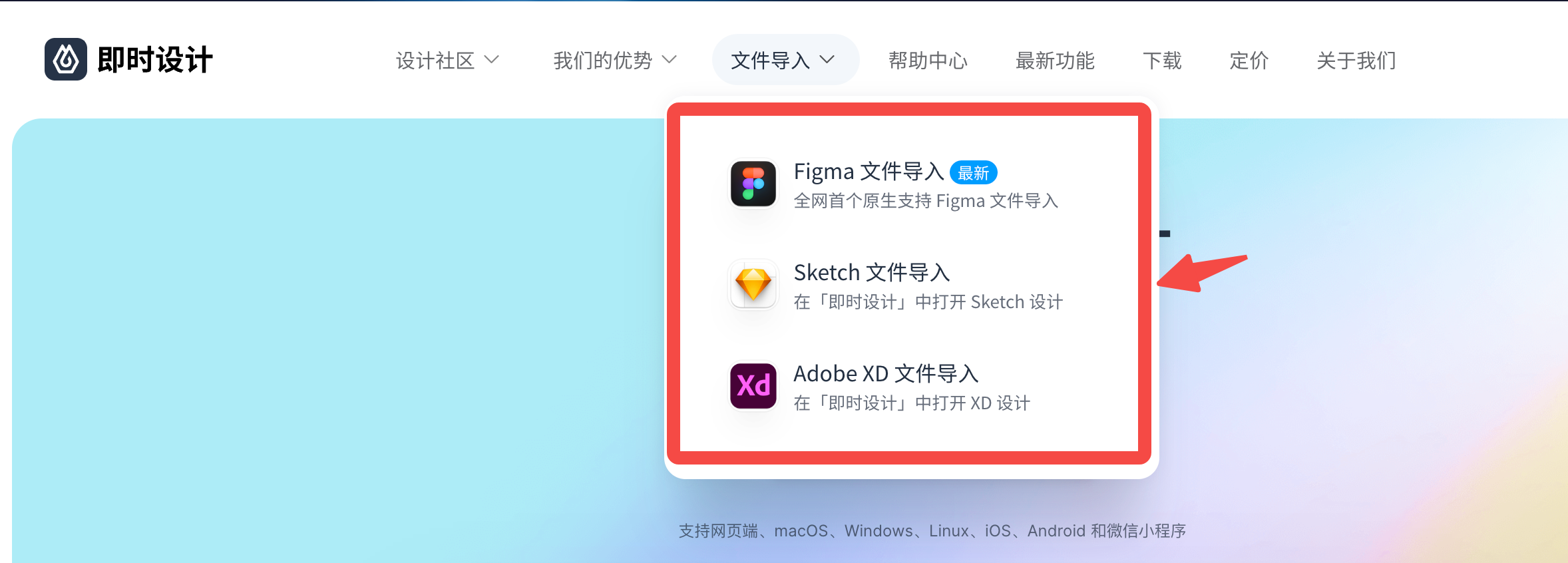
如果你需要编辑这个 Sketch 文件 ,可以直接在即时设计进行设计,即时设计是一个专业级的 UI 设计工具,功能齐全强大,如果你更习惯 Sketch 的操作,还能把设计页面适配成 Sketch 模式开始编辑 Sketch 文件。
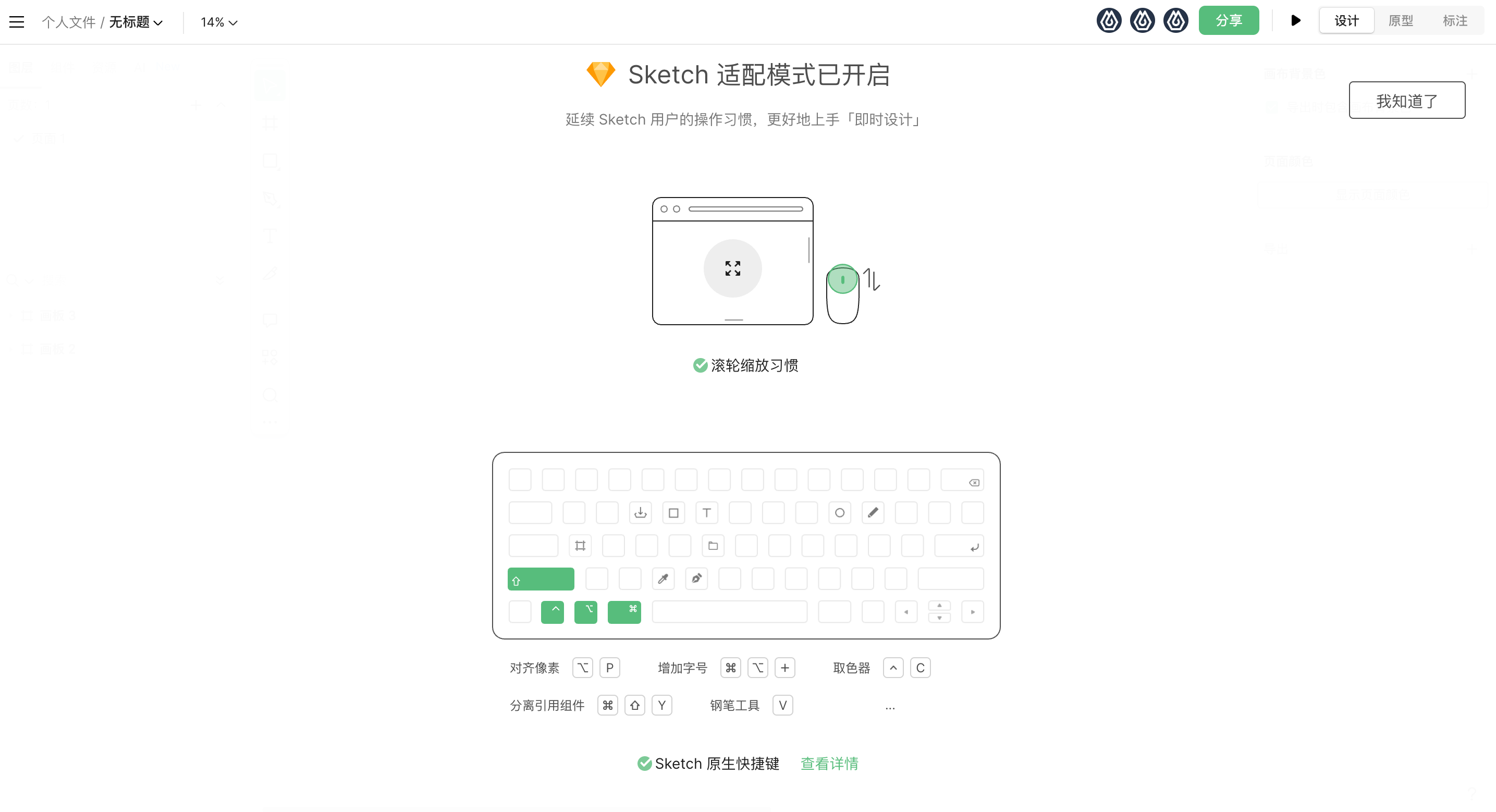
修改之后也支持导出 Sketch 文件,总体来说对于国内设计师来说,用即时设计更省心更易用。
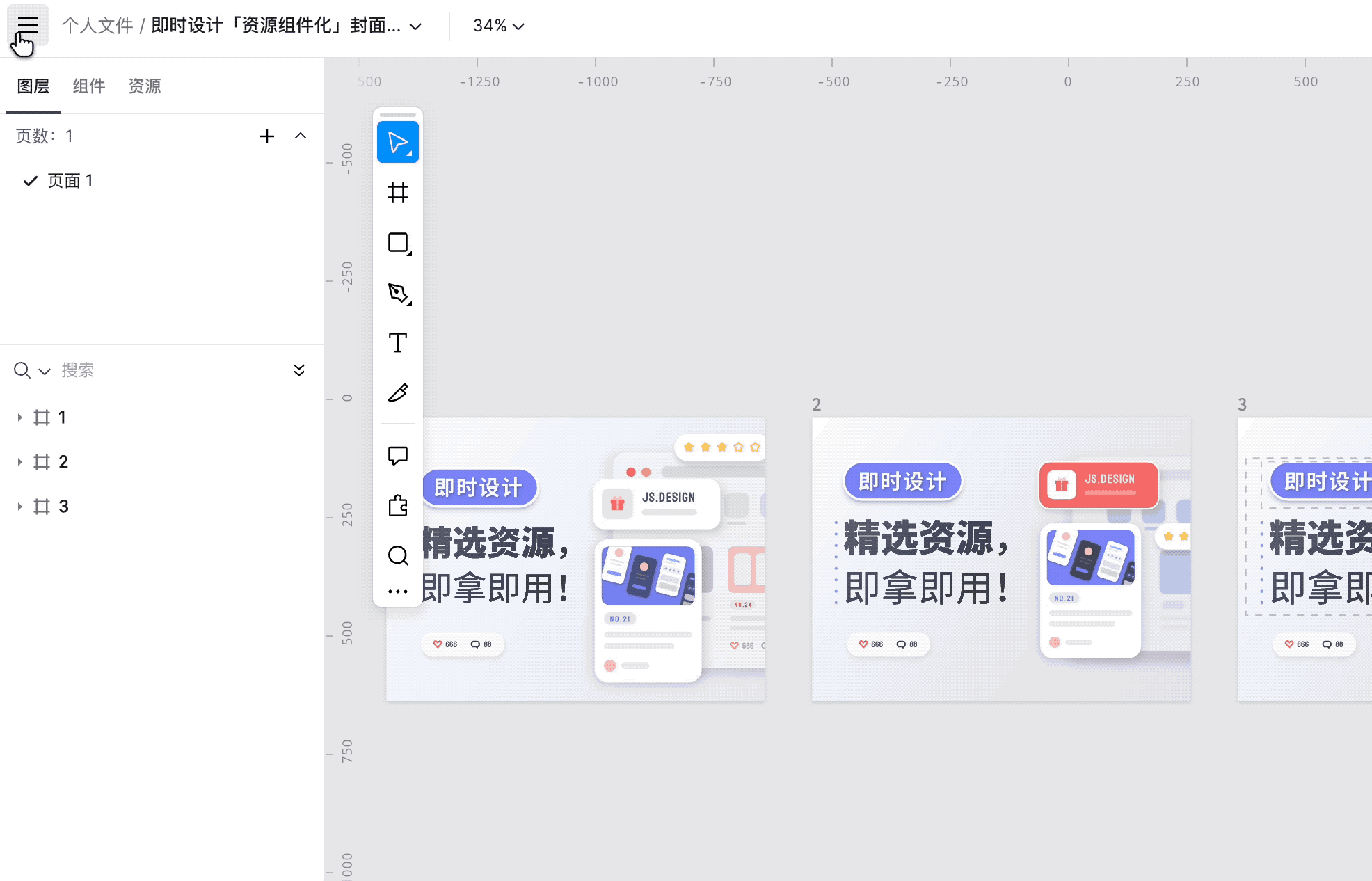
而且即时设计使用是免费的。
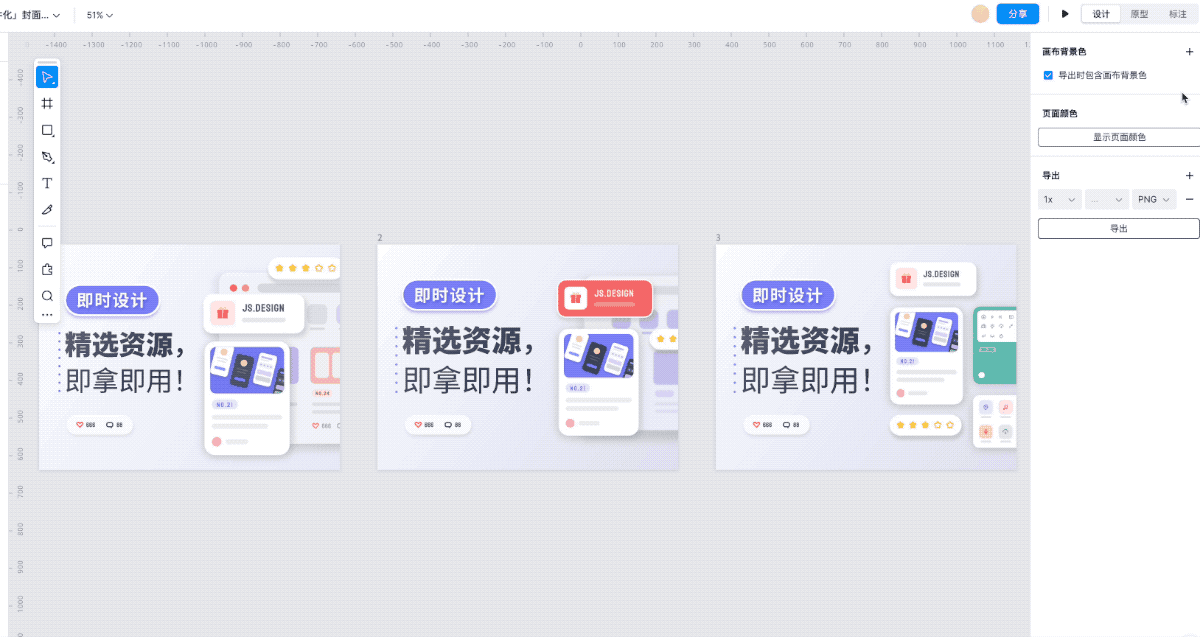
最后
以上就是关于 Windows 系统如何打开 Sketch 文件的全部解答,无法在 Windows 系统使用的 Sketch,却依然吸引了很多人去使用,这本身就是对 Sketch 的认可,不过随着时代的发展,越来越多的工具,已经可以摆脱设备的限制,打通了各种文件格式自由的设计,大家也可以多去试试看这类型的软件,比如文中的「即时设计」,希望本文对你有帮助 !